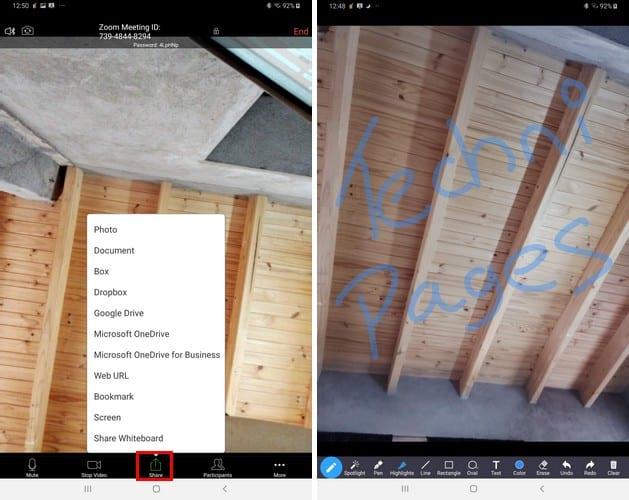Zoom-kokouksessa voit tehdä monia asioita. Voit esimerkiksi käyttää integroitua taulua piirtääksesi jollekin jotain. Siellä on myös mahdollisuus jakaa näyttösi, mikä sopii erinomaisesti työhön.
Joskus sinun on kuitenkin jaettava tiedostoja Zoom-kokouksessa. Sovellus tarjoaa sinulle erilaisia lähteitä, joista voit valita aina, kun haluat jakaa tiedoston jonkun kanssa.
Tiedoston näyttäminen jollekulle zoom-kokouksessa
Voit jakaa tiedoston Zoom-kokouksessa napauttamalla/napsauttamalla Share-vaihtoehtoa, jossa vihreä nuoli osoittaa ylöspäin. Näkyviin tulee suuri valikoima vaihtoehtoja. Valitse vain vaihtoehto, jossa on jaettava tiedosto.
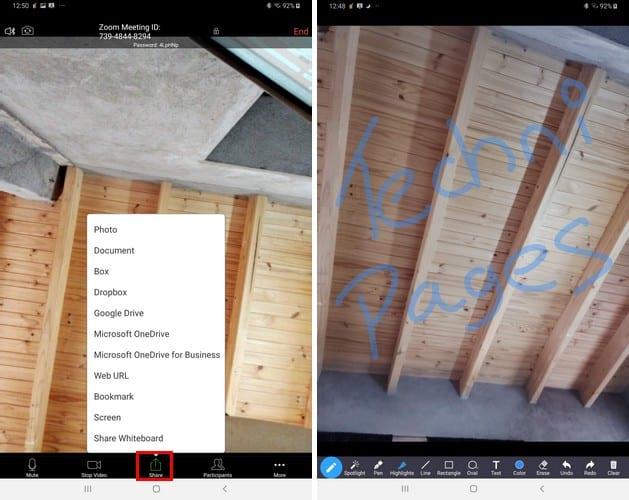
Jos tiedosto, jonka haluat jakaa, on Dropboxissa tai Boxissa, sinun on kirjauduttava sisään tilillesi. Kun olet kirjautunut sisään, valitse tiedosto, jonka haluat jakaa.
Riippumatta lähteistä, joista jaat, videosi keskeytetään, kunnes lopetat jakamisen manuaalisesti. Kun jaettava tiedosto on näytöllä, voit myös piirtää siihen, lisätä muotoja ja käyttää ominaisuuksia, kuten:
- Kohokohta
- Valokeila
- Kynä
- Linja
Kumoaksesi kaiken, mitä olet piirtänyt tiedostoon, voit aina käyttää Kumoa- tai Tyhjennä-vaihtoehtoa. Voit lopettaa asiakirjan jakamisen napauttamalla punaista Lopeta jakaminen -vaihtoehtoa.
Johtopäätös
Tiedoston näyttäminen jollekin on kätevää ja välttämätöntä, varsinkin jos se liittyy työhön. Hyvä asia, että Zoomin avulla voit helposti näyttää tiedostosi eri lähteistä. Kuinka tärkeää tiedostojen jakaminen on sinulle? Kerro minulle alla olevissa kommenteissa.